深澜srun3000客户端是一款由深澜软件公司推出的校园网客户端工具,拥有最高的用户认证计费系统,无论是IPv4还是IPv6网,均具有完善的计费功能,并支持各种计费策略,能够实时精确区分国内国际流量,使用全WEB化管理,提供方便,灵活的管理模式。
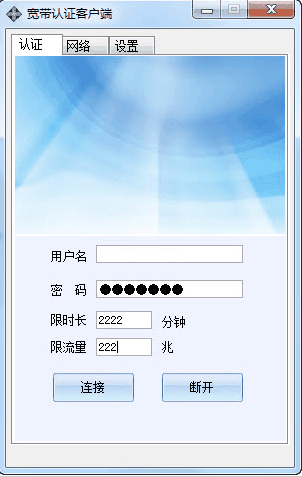
深澜srun3000客户端怎么破解校园共享wifi
校园网有些客户端都是srun的,我们无法共享无线,一共享就会提示,然后就会下线,在这里,介绍一种简单实用的方法。
1、首先,我们先登陆上校园网的客户端,直接登陆上去就行了。
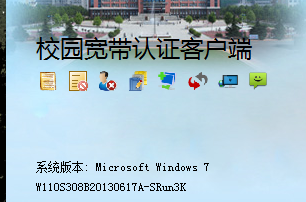
2、登陆以后,我们打开我们电脑的任务管理器,用鼠标在任务栏点击右键,选择任务管理器。
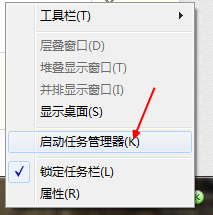
3、然后我们找到srun3000这个进程,后面写的应该是深澜客户端的运行程序

4、然后我们点击右键,选择结束进程这个按钮
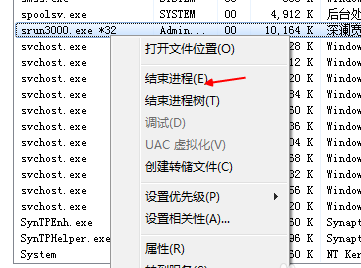
5、在出来的对话框中,我们选择是,结束掉这个程序。
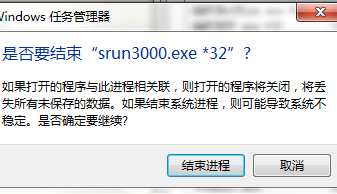
6、然后我们会发现右下角的图标那里没有客户端的这个图标了。

7、然后我们就可以利用电脑来共享wifi,可以使用电脑自带热点,也可以用金山毒霸的免费wifi,需要有金山毒霸,然后在百宝箱那里下载就可以找到了。
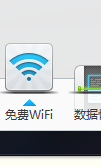
8、总体来说,这种方式很简单,但是对于以后的升级版本应该还会有相应的应对措施,毕竟每一版本的都不一样。
深澜srun3000客户端破解网络共享限制方法
现在用手机上网没有wifi,流量真的伤不起。但是移动联通电信的wifi资费又高,对于我们这些大学狗来说,完全hold不住,只能屌丝的把宽带共享出来搭建一个wifi来用。尼玛,学校的软件竟然不允许共享,怎麽办!
第一种方法
1、完全退出你的srun客户端
2、使用360隔离沙箱打开你的srun客户端程序,正常联网
3、使用你的随身wifi吧!
第二种方法
1、先开启客户端联网
2、接下来右键360卫士点进去360流量防火墙(或者打开任务管理器) 找到SRUN的进程结束掉。嘿嘿!这是没有断网!继续。
3、使用你的共享wifi软件 (如共享精灵,360随身wifi ,其他共享wifi小软件)
第三种方法:(新版本不支持此破解)
1、完全退出srun3000客户端
2、将下载到的压缩包里的文件覆盖到客户端目录下(“SRUN3000 V8破解文件”请在云盘中搜索引号中内容)
3、登录客户端联网
4、使用共享wifi软件(如共享精灵,共享wifi软件 (如共享精灵,360随身wifi ,其他共享wifi小软件),共享wifi小软件)
深澜srun3000客户端特色
Srun 3000 安全认证计费系统的专用客户端支持全系列的Windows平台,包括最新的Windows 7 操作系统,支持全系列的Linux操作系统,支持MAC操作系统。
Srun 3000 安全认证计费系统的专用客户端为专有技术的客户端,为绿色软件,不会安装任何第三方的驱动程序,最大程度的保证了程序的兼容性,大量的减轻了管理的负担。
Srun 3000 安全认证计费系统的专用客户端支持版本控制,可以控制用户使用特定的客户端版本,强制客户端的自动升级。
Srun 3000 安全认证计费系统的专用客户端使用动态口令加密技术,并且支持令牌加密技术。
Srun 3000 安全认证计费系统的专用客户端具有防代理功能,能够防止使用代理服务器、路由器、无线路由器、NAT服务器、上网共享器等。
Srun 3000 安全认证计费系统的客户端具有多种快捷方式,可以直接在客户端上登陆用户自助服务平台,帮助用户查看、编辑、修改自己的信息、密码、更改自己的计费策略、缴费行为、故障申报等功能。
深澜srun3000客户端相关问题解答
问题1:出现“传送数据错误”提示,导致不能上网。如图
原因及解决方法:
下面3种情形之一发生会出现此错误
1)检查自己的网线,网线安插不好会出现此错误
2)网卡是否正常工作,“本地连接”禁用或网卡损坏会出现此错误
3) 检查自己的IP地址配置信息是否正确,地址设置不正确会出现此错误
问题2:出现“IP已存在”提示,导致不能够上网。如图
原因及解决方法:
出现此问题是由于用户频繁登录造成,用户需等待片刻稍后登录即可。
建议用户不要设置客户端“自动连接”和“随系统启动”会有助于避免此问题。
问题3:出现“用户数已满”提示,导致不能上网。
原因及解决方法:
此问题多出于动态获得地址用户,如学生区。主要原因是用户没能妥善保管自己的帐号密码,被其他用户盗用了帐号。
出现此问题请及时登录自服务系统修改密码。修改后还不能登录请拨打0993-2057898。
问题4:出现“找不到默认路由”提示,导致不能上网。
原因及解决方法:
此问题多出于动态获得地址用户,如学生区,由于用户计算机没获得有效的IP地址,如获得了192.x.x.x的假地址造成。用户可尝试通过多次获取ip地址解决(手工获取地址具体操作:先禁用“本地链接”,再启用“本地链接”)来解决。也可向网络中心电话求助。
问题5:出现“IP地址和认证地址不符”提示导致不能上网。
原因及解决方法:
此问题多出于静态获得地址的用户,如住宅区,主要由于上网数据设置有误造成,请认真核对自己的IP地址等信息。
问题6:出现“微软基础应用程序已停止工作”提示导致不能上网。
原因及解决方法:
出现该问题主要由于操作系统和客户端不兼容以及软件冲突(如demon)造成。建议更换其他版本操作系统。
问题7:登录客户端成功,只能上校园网,外网却打不开
原因及解决方法:
出现此问题主要由于下述几种原因造成:
1)在客户端选择了“仅使用国内流量”选项。取消此选项问题即可解决问题。
2)个人防火墙设置不当,可通过关闭所有防火墙测解决
3)浏览器感染病毒,可通过安装第三方浏览器解决
∨ 展开
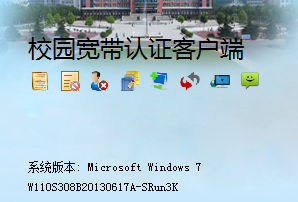
 来喜安卓投屏
来喜安卓投屏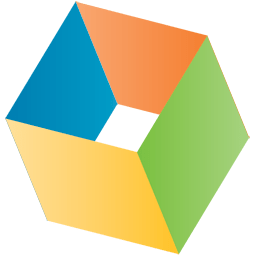 HttpWatch汉化版
HttpWatch汉化版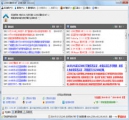 12306订票助手.NET
12306订票助手.NET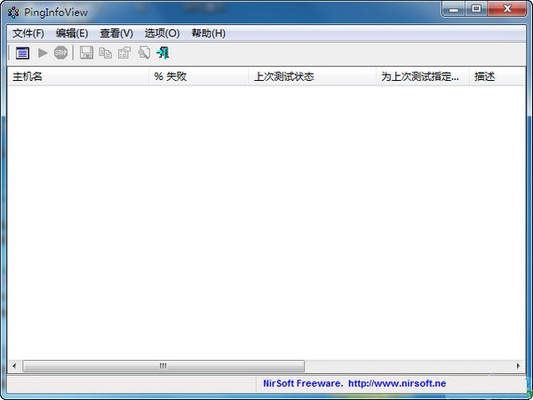 PingInfoView
PingInfoView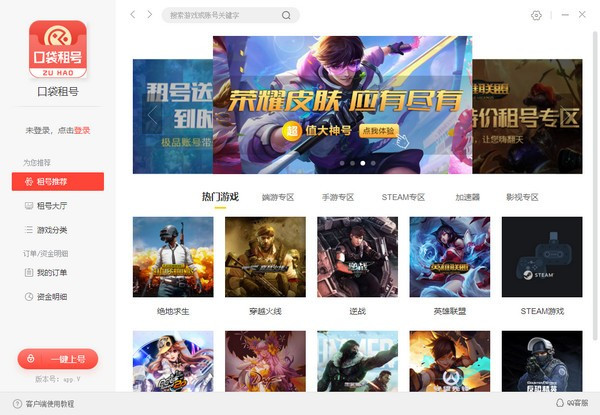 口袋租号客户端
口袋租号客户端 隹悦滴滴云DC2批量管理工具
隹悦滴滴云DC2批量管理工具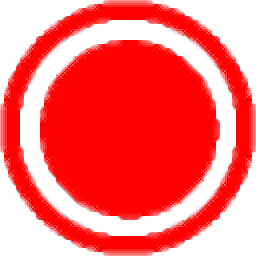 UDP接收小工具
UDP接收小工具 Bolt CMS
Bolt CMS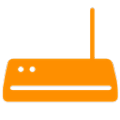 ADSL断网自动重新拨号
ADSL断网自动重新拨号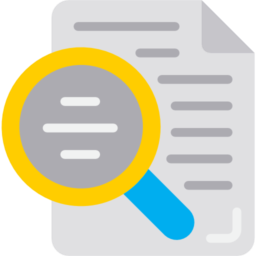 RegEx Extractor
RegEx Extractor IP操作台客户端
IP操作台客户端 网络助手电脑版
网络助手电脑版 吟风DNS劫持检测工具
吟风DNS劫持检测工具 缓存大师最新版
缓存大师最新版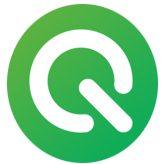 青椒云Mac版
青椒云Mac版 站大爷代理IP工具最新版
站大爷代理IP工具最新版 HTML Article Generator网页快速生成
HTML Article Generator网页快速生成 触动精灵中控平台软件
触动精灵中控平台软件 通信猫调试软件
通信猫调试软件 DInHome电脑版
DInHome电脑版
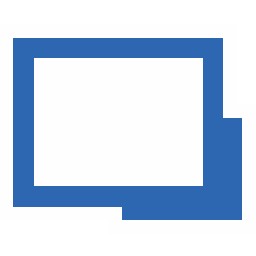
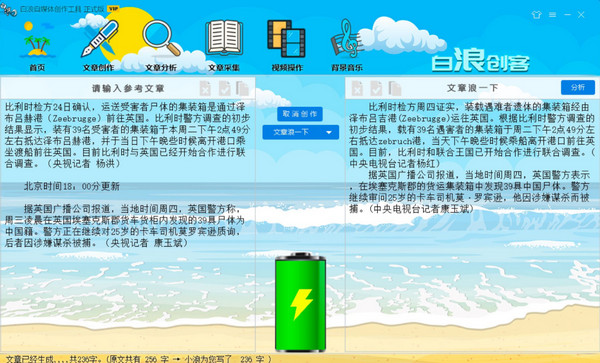

 SSH连接器
SSH连接器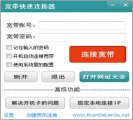 宽带快速连接器
宽带快速连接器 宽带连接
宽带连接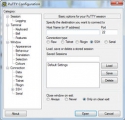 PuttyMan(菩提曼)ssh连接工具
PuttyMan(菩提曼)ssh连接工具 365TCPView网络连接查看器 win7
365TCPView网络连接查看器 win7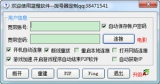 蓝橙宽带连接软件
蓝橙宽带连接软件 珠联远程连接工具
珠联远程连接工具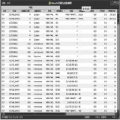 Moo0 ConnectionWatcher(网络连接查看工具)
Moo0 ConnectionWatcher(网络连接查看工具)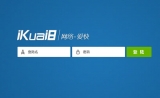 爱快流控软路由免费版64位 3.6.13 最新版
爱快流控软路由免费版64位 3.6.13 最新版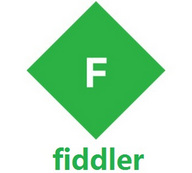 Fiddler汉化版 5.0.20204.45441 绿色版
Fiddler汉化版 5.0.20204.45441 绿色版 星空极速软件 3.3 官方版
星空极速软件 3.3 官方版 石青伪原创工具 2.4.3.11 正式版
石青伪原创工具 2.4.3.11 正式版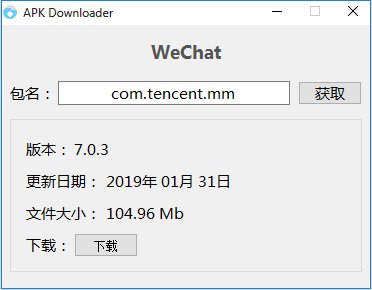 APK Downloader 2.0.0 正式版
APK Downloader 2.0.0 正式版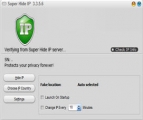 Super Hide IP(超级隐藏IP软件) 3.3.5.6 绿色破解
Super Hide IP(超级隐藏IP软件) 3.3.5.6 绿色破解 Elcomsoft Wireless Security Auditor Pro 5.9.39 中文汉化破解
Elcomsoft Wireless Security Auditor Pro 5.9.39 中文汉化破解 金山网速测速器 4.6
金山网速测速器 4.6 QQ浏览器抢票版 2018 增强最新版
QQ浏览器抢票版 2018 增强最新版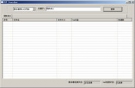 p2p搜索神器免安装版 3.5 中文绿色版
p2p搜索神器免安装版 3.5 中文绿色版